Il peut être difficile pour les gens de réinitialiser leurs ordinateurs portables aux paramètres d’usine lorsqu’ils ont des problèmes avec les ordinateurs. Une réinitialisation d’usine peut rendre plus difficile pour les utilisateurs la sécurisation de leurs ordinateurs portables de passerelle. Les gens recherchent sur Internet comment réinitialiser un ordinateur portable Gateway sans l’allumer . Il est facile de restaurer votre ordinateur portable passerelle à ses paramètres d’usine.
Solution 1 : Restaurer L’ordinateur Portable Gateway Dans Les Paramètres D’usine Sous Windows 8/8.1 Sans Mot De Passe
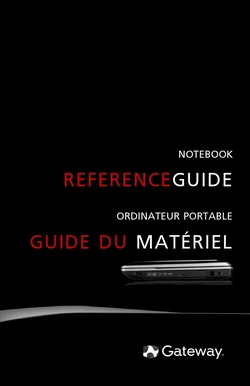
Vous n’avez même pas besoin d’un mot de passe si vos ordinateurs portables Gateway sont sous Windows 8/8.1.
Étape 1 : Pour démarrer votre ordinateur portable Gateway, maintenez la touche Maj enfoncée et cliquez sur le bouton d’alimentation. Ensuite, sélectionnez Démarrer. Après avoir redémarré votre ordinateur, vous verrez les options suivantes. Sélectionnez Dépannage .
Étape 2 Pour voir plus d’options, accédez à la liste de dépannage . Cliquez sur Réinitialiser votre ordinateur .
Étape 3 Sur l’ écran Réinitialiser l’ordinateur , cliquez sur Supprimer mes fichiers, puis sur Réinitialiser.
Tous les fichiers et données seront supprimés au redémarrage de l’ordinateur portable Gateway. Cela peut être une solution très utile et simple.
Solution 2 – Restaurer Les Ordinateurs Portables Gateway Aux Paramètres Par Défaut à L’aide De L’outil De Récupération Du Système

Cette solution suppose que vous avez accès à vos ordinateurs portables Gateway et que vous pouvez y accéder où que vous soyez.
Démarrer >> Tous les programmes > Gateway Recovery Center > Systems Recovery .
Cliquez dessus pour accéder à l’interface inversée du système.
Solution 3 – Restaurez Votre Ordinateur Portable Passerelle En Mode Sans échec Windows

Vous devez continuer à appuyer sur F8 chaque fois que le logo Gateway apparaît. La fenêtre contextuelle s’ouvrira et vous devrez choisir Restaurer l’ordinateur .
Pour restaurer votre ordinateur portable Gateway à ses paramètres d’usine, vous pouvez utiliser les paramètres par défaut.
Ces solutions peuvent être utilisées pour restaurer votre ordinateur portable Gateway NV5/NV4/JM30/UC/MX1000 aux paramètres d’usine, sans avoir besoin d’un mot de passe.
Solution 4 – Restaurer Les Paramètres D’usine De L’ordinateur Portable Gateway Sans CD
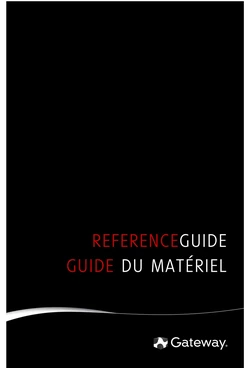
Ce didacticiel Comment réinitialiser un ordinateur portable Gateway sans l’allumer vous montrera comment réinitialiser en usine votre ordinateur portable Gateway Windows 10.
Vous pouvez réorganiser votre maison pour vous rendre à votre endroit préféré. Ceci est similaire à ce que votre tablette ou smartphone peut faire. Le système d’exploitation est restauré à ses paramètres d’usine et il a l’air tout neuf.
Voici les étapes que vous devez suivre pour réinitialiser complètement votre ordinateur portable Gateway sans CD-ROM. Avant que le processus puisse démarrer, des sauvegardes de données doivent être conservées.
Étape 1. Lorsque la touche Maj du clavier commence à appuyer, appuyez sur le bouton de démarrage de l’ordinateur portable de la passerelle. Cliquez sur Options d’alimentation, puis sur Démarrer.
Étape 2 Vous verrez maintenant un écran vous donnant la possibilité de résoudre le problème. L’écran bleu ci-dessous montre qu’il offre la possibilité de dépanner . Cliquez sur cette option pour démarrer le processus.
Étape 3. Cliquez sur Pour obtenir , cliquez sur l’en-tête . Après avoir cliqué sur Réinitialiser, la fenêtre contextuelle suivante s’ouvrira.
Étape 4 Une fois que vous avez vu la capture d’écran, suivez ces instructions.
Étape 4. Explication
Vous pouvez rapidement réinitialiser votre ordinateur en sélectionnant Supprimer tous les fichiers.
La deuxième option Nettoyer les fichiers et effacer le lecteur est recommandée par les experts. C’est une option plus lente mais plus sûre.
Laissez le processus se terminer en sélectionnant l’option appropriée. Pour utiliser le Gateway Laptop, vous devrez créer un compte. Vous pouvez utiliser un compte existant sur Windows pour accéder aux thèmes, raccourcis et autres paramètres déjà synchronisés avec l’ordinateur portable Gateway. Vous pouvez également créer un nouveau profil.
Solution 5 : Paramètres D’usine Avec System Recovery Tool
Gateway System Recovery le réinitialisera à ses paramètres par défaut et vous perdrez toutes les données. Pour éviter de perdre des données, assurez-vous d’avoir une sauvegarde avant de commencer le processus.
Étape 1. Vous devez d’abord retirer tous les DVD et CD de votre lecteur optique. Ensuite, désactivez tout périphérique USB pouvant être utilisé comme clavier ou souris et éteignez l’ordinateur.
Étape 2 Ensuite, allumez votre ordinateur tout seul. Lorsque le logo du BIOS apparaît, cliquez sur F8 pour ouvrir le menu Options avancées.
Étape 3. Sélectionnez Réparer votre ordinateur Sur le nouvel écran, cliquez sur le lien Entrée .
Étape 4. Sélectionnez ensuite la disposition du clavier, puis passez à l’étape 5.
Étape 5. Ensuite, une nouvelle fenêtre s’ouvrira vous permettant de donner des droits d’administration. Entrez votre mot de passe, puis cliquez sur le lien OK .
Étape 6 Dans la fenêtre Options de récupération système, sélectionnez Recovery Manager , puis sélectionnez l’ option Complete factory Recovery .
Étape 7. Ensuite, confirmez le processus et attendez que la réinitialisation d’usine soit terminée.
Vous pouvez ensuite redémarrer votre ordinateur portable Gateway et créer un nouveau mot de passe.
FAQ : Comment Réinitialiser Un Ordinateur Portable Gateway Sans L’allumer
-
Où Puis-je Trouver Le Bouton De Réinitialisation Pour Un Ordinateur Portable Gateway ?
Maintenez la touche F20 cm enfoncée jusqu’à ce que le logo Gateway apparaisse sur votre ordinateur. Relâchez ensuite la touche F20 cm pour afficher le logo Windows sur votre écran. Une fois que vous voyez les options avancées de Windows, relâchez la touche F20 cm.
-
Comment Puis-je Forcer La Réinitialisation D’usine De Mon Ordinateur Portable ?
1 Pour modifier les paramètres de votre PC, balayez vers le bord droit de votre écran et appuyez sur Paramètres.
2 Vous pouvez accéder à la mise à jour et à la récupération en cliquant ou en appuyant dessus. Ensuite, cliquez sur Récupération.
3) Appuyez sur pour démarrer le processus de réinstallation de Windows.
4) Veuillez suivre les instructions à l’écran. -
Comment Réinitialiser Un Ordinateur Portable Gateway ?
Pour accéder au menu du BIOS, appuyez sur F1 ou F2 toutes les deux secondes jusqu’à ce que votre ordinateur démarre. La clé d’accès au BIOS de votre ordinateur changera en fonction du BIOS que vous avez installé. Tous les postes de travail Gateway utilisent F1 ou F2. Si l’écran de chargement de Windows apparaît, redémarrez et réessayez.
Conclusion
Réinitialiser un ordinateur portable Gateway sans l’allumer. Nous espérons que la procédure étape par étape avec ce qui précède explique comment vous pouvez restaurer votre ordinateur portable de passerelle sans entrer de mot de passe. Pour une solution rapide, vous pouvez utiliser l’application Windows Password Reset.
Mots clés
- [A Large Number Of Applicable Objects] Our cleaners can safely clean gold,...
- [Deep Cleaning & Safety] Our silver cleaning liquid has been specially...
- [Removal of accumulated impurities on the surface] Our jewelry cleaner solution...
- [Please use for high-purity jewelry] Our sterling silver jewelery cleaner...
- [Contact Us] If you have any questions, please feel free to contact us, we will...
- PROFFESSIONAL CLEANER - This highly efficient jewelry and object cleaner uses...
- TIMING FUNCTION AND EASY TO OPERATE - Our Ultrasonic Cleaner is designed for...
- ADDITIONAL FEATURES: Compact and sleek design that will fit perfectly into any...
- WHAT'S INCLUDED: (1) Ultrasonic Cleaner, (1)Removable cleaning basket with watch...
- WE'RE HERE FOR YOU: Our friendly Florida based team is happy to assist you with...
- LOOK NO FURTHER! This professional screen cleaner spray combines all of the...
- EASY TO USE: This amazing screen cleaner comes in convenient 8oz spray bottles...
- NON-TOXIC: Family-friendly screen cleaner formula is safe, 100% biodegradable,...
- STREAK-FREE GUARANTEE: This quick-acting screen cleaner spray does not only...
- NO ALCOHOL OR SULFATES: Specially designed to clean fingerprints, dust, and oil...
- LOOK NO FURTHER! This professional screen cleaner spray combines all of the...
- EASY TO USE: This amazing screen cleaner comes in a convenient 8oz spray bottle...
- NON-TOXIC: Family-friendly screen cleaner formula is safe, 100% biodegradable,...
- STREAK-FREE GUARANTEE: This quick-acting screen cleaner spray does not only...
- NO ALCOHOL OR SULFATES: Specially designed to clean fingerprints, bacteria,...
- 【Enrich Screen Experience】: The 17.3’’ portable IPS big screen with HDR...
- 【Flexible Connectivity, Wide Compatibility】: With 2 mini HDMI ports, 2...
- 【Portable & Modern】: Weight:1.9lb, thickness: 0.2-0.3inch. Narrow bezel and...
- 【Matte Screen & Quality Material】: Our screen surface matte texture is...
- 【Reliable Customer Service】: We take care of all quality-related issues with...
- FOR ALL ELECTRONIC SCREENS – Smartphones, Ipads, Tablets, Computer screens,...
- WHAT ARE TECH ARMOR SCREEN ClEANING Spray- Tech Armor Screen Cleaning Spray...
- HOW DO TECH ARMOR SCREEN CLEANING Spray WORK - Tech Armor Screen Cleaning Spray...
- WHY BUY TECH ARMOR SCREEN CLEANING Spray- Tech Armor is THE trusted online...
- Alcohol and Ammonia Free- our Cleaning formula is safe for all high tech device...
- Screen Cleaner Spray Effective on All Types of Screens, Displays & Monitors
- Great for Plasma, LCD, LED, Laptops, Tablets, iPads, Smart Phones And More!
- Gently Cleans - HD TVs, PC monitors, Kindle Fire, Tablet, Laptops, Smartphone...
- Give Your Products The Streak Free Appearance It Had Just Out the Box
- This Screen Cleaner Is Specially Formulated To Clean Fingerprints
- Faux suede material safely and effectively cleans any surface.
- Useful when cleaning smart phones, tablets, LCD TVs, computers, laptops and...
- Small strap on the back of the pad allows you to easily keep hold of it while...
- Size: 3 x 3 inches (7.8 cm x 7.8 cm)
- One year money back guarantee.
- [3 in 1 mobile phone screen cleaner]: Anti-fingerprint screen cleaner is a...
- [washable shell]: high-quality fiber flannel, can be washed repeatedly, does...
- [Portable]: Small and easy to carry, the 3-in-1 anti-fingerprint screen cleaner...
- [Integrated spray and wipe design]: Cleaning the shell is both a bottle of...
- [Widely used]: Anti-fingerprint screen cleaner can not only clean mobile phone...
- [THE SCREEN CLEANING KIT COMES WITH EVERYTHING YOU NEED] With included screen...
- [ULTRA SOFT MICROFIBER CLEANING CLOTH IS SAFE FOR ANY SCREEN] The included...
- [NO MORE STREAKS OR STATIC WITH THE ALCOHOL AND AMMONIA FREE CLEANING SOLUTION]...
- [DOUBLE THE CLEANING POWER WITH THE DOUBLE-SIDED BRUSH] Use the same screen...
- [LIMITED LIFETIME WARRANTY] Join millions of satisfied customers with our...
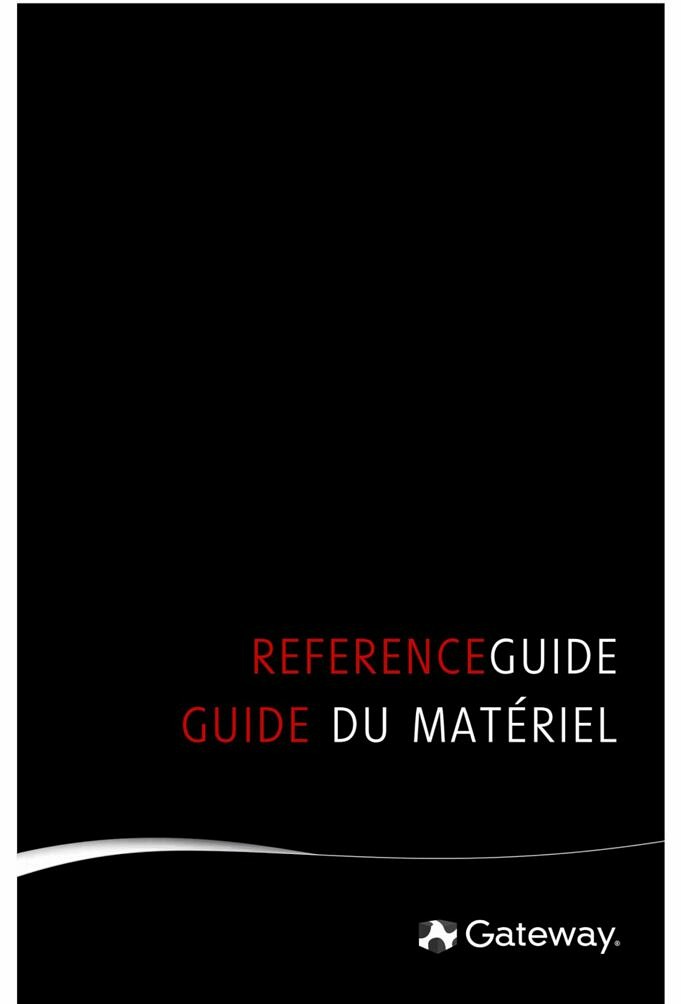





![Tech Armor Screen Cleaner Spray- [16 Oz ] Best for Smartphones, iPads, Eyeglasses, e-Readers, TV Screen Cleaner, LED, LCD, Computer Screen Cleaner, Laptop & Touchscreen - Screen Cleaner Spray](https://m.media-amazon.com/images/I/41tDKRqhd3L._SL160_.jpg)






